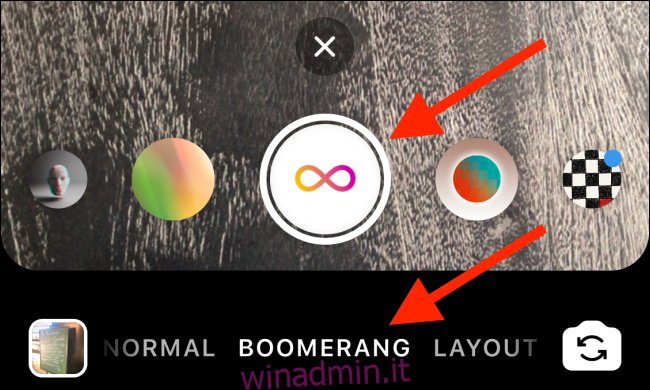I boomerang sono divertenti da girare, ma davvero difficili da definire. Ora puoi tagliare i Boomerang e aggiungere fantastici effetti per ottenere sempre quell’effetto di rimbalzo perfetto. Ecco come tagliare e modificare i Boomerang di Instagram su iPhone e Android.
Apri Instagram sul tuo smartphone. Scorri verso l’interno da sinistra o tocca l’icona Fotocamera nell’angolo in alto a sinistra per aprire l’interfaccia di Instagram Stories.
Qui, fai scorrere la riga inferiore, quindi tocca “Boomerang”. Nell’interfaccia Boomerang, tocca il pulsante Otturatore per registrare un Boomerang.
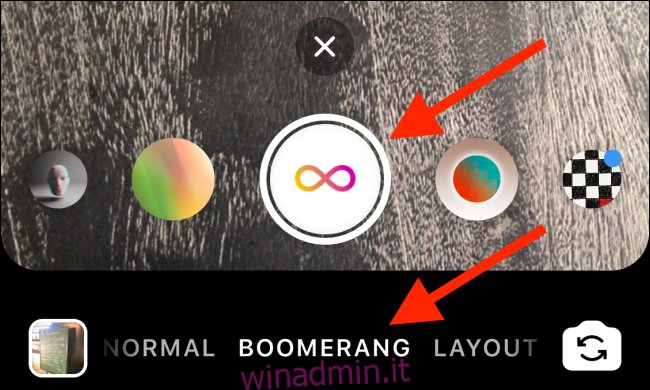
Dopo aver registrato un Boomerang, puoi visualizzarlo in anteprima nell’interfaccia di modifica delle storie di Instagram. Qui troverai strumenti familiari per l’aggiunta di testo, GIF e altro.
Individua il nuovo pulsante Boomerang nella barra degli strumenti in alto, quindi toccalo per accedere alla nuova interfaccia di modifica di Boomerang.
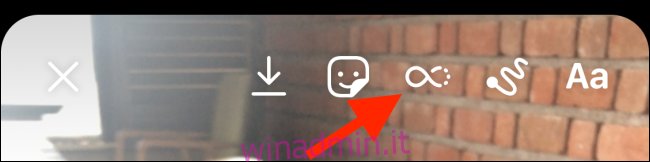
Il Boomerang classico continua a essere riprodotto in background, ma l’interfaccia cambierà per mostrare una sequenza temporale nella parte inferiore dello schermo.
È possibile spostare le maniglie alle estremità della visualizzazione della sequenza temporale verso il centro dello schermo per tagliare il Boomerang. Basta spostare una maniglia nel punto in cui desideri che inizi o finisca il Boomerang.

La funzione trim è disponibile in tutte le modalità. Per passare alla modalità Slow-mo, tocca il pulsante Slow-motion o scorri verso sinistra sulla riga sopra la sequenza temporale. In modalità Slow-mo, il Boomerang suona a velocità dimezzata.
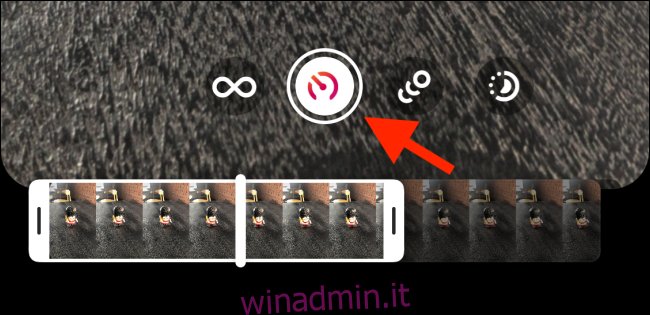
Scorri di nuovo a sinistra per passare alla modalità Echo, che aggiunge sfocatura di movimento a ogni fotogramma, creando un effetto di doppia visione.
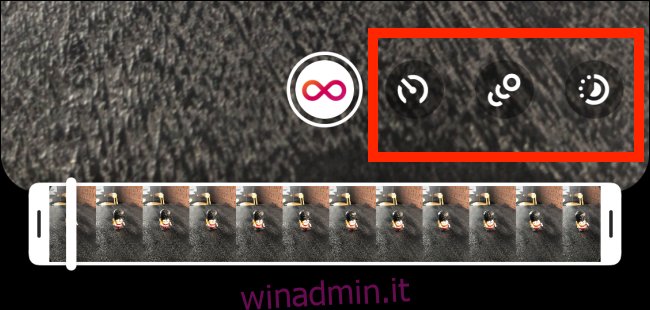
L’ultima modalità si chiama Duo, che riavvolge rapidamente il tuo video e aggiunge un effetto di transizione glitch.
Quando sei soddisfatto degli effetti e delle finiture Boomerang, tocca “Fine” nell’angolo in alto a destra.
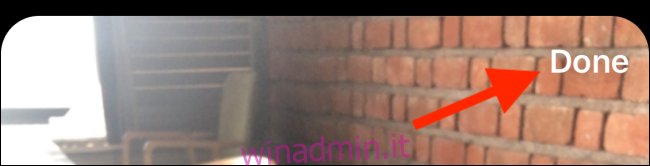
Ora tocca “La tua storia” nella parte inferiore dello schermo per aggiungere il tuo Boomerang direttamente alla tua storia di Instagram.
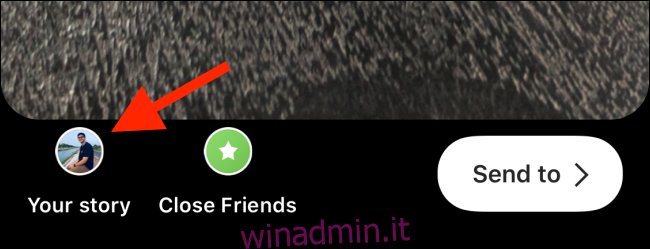
Se desideri salvare il tuo Boomerang e condividerlo su un’altra piattaforma, tocca il pulsante Download in alto.
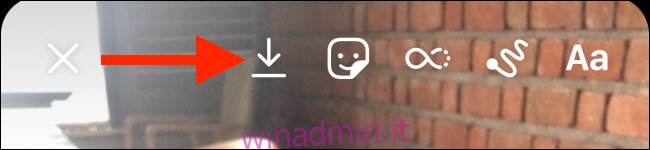
Ora che sai come creare fantastici Boomerang, dai un’occhiata a cos’altro puoi personalizzare su Instagram.